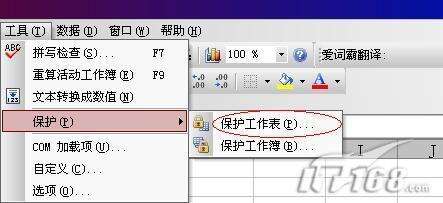如何锁定单元格以保护工作表并撤销wps表中的工作表保护密码
办公教程导读
收集整理了【如何锁定单元格以保护工作表并撤销wps表中的工作表保护密码】办公软件教程,小编现在分享给大家,供广大互联网技能从业者学习和参考。文章包含1053字,纯文字阅读大概需要2分钟。
办公教程内容图文
图1 WPS设置单元格格式
其次,在工作表中设置并填写完表单后,选择要保护的单元格区域(即不允许更改的地方)。如果要保护不连续的单元格(或区域),可以用左手按住Ctrl键,用鼠标依次选择要保护的其他单元格(或区域)。右键单击选定的单元格,然后选择设置单元格格式。在弹出的单元格格式窗口中,选中单元格,点击菜单栏上的工具保护保护工作表(如图2所示),然后点击确定(或按回车键),弹出保护工作表窗口。在密码框中输入密码,点击确定,弹出确认密码提示窗口。再次输入密码,然后单击确定。
图2 WPS设置保护工作表
第三,此时,除了工作表中的受保护区域,所有其他地方都是可编辑的,允许填充和编辑。此时,受保护区域不能作为单独的区域进行选择和编辑。即使与可编辑区域同时被选中,保护区域也不能被编辑和操作,并且会弹出一个提示窗口(如图3所示)。对于分布式表单,由于不可编辑区域受密码保护,表单的编辑和填写只能在可编辑区域进行,所以不需要随意更改分布式表单。
图3 WPS提示窗口
表单回收后,只需点击菜单栏中的“工具保护取消工作表保护”,在弹出的“取消工作表保护”窗口中输入密码,点击“确定”(或回车)即可取消工作表的保护限制。此时,我们可以随意更改和编辑表单。